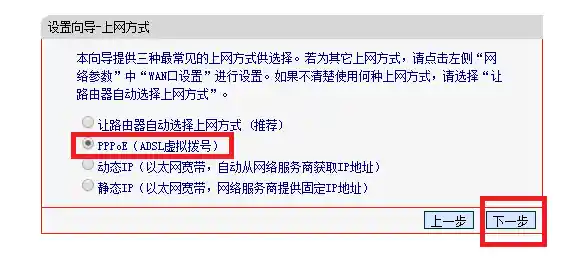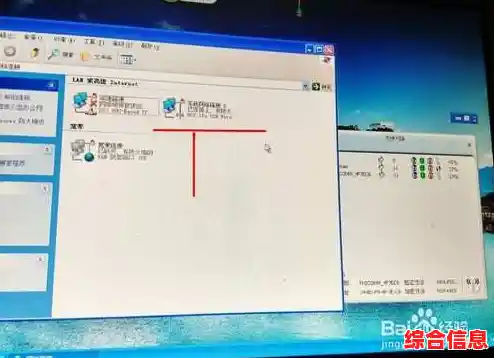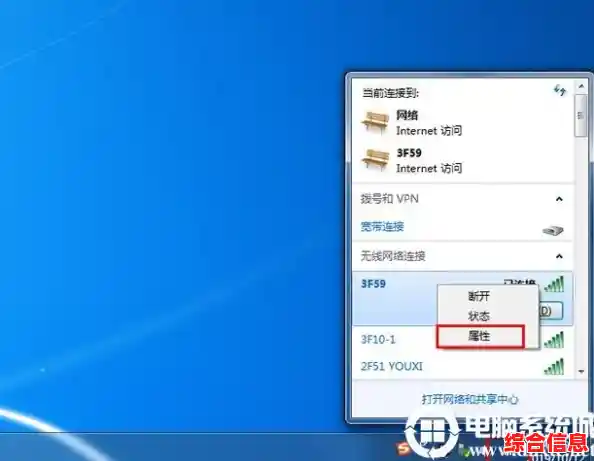你是不是刚给心爱的台式机搬回家,却发现少了一根长长的网线,没法直接连路由器上网?别着急,现在绝大多数新主板都自带无线网卡,就算没有,加装一个也非常简单,这篇教程就是帮你一步步搞定台式机的WiFi连接,让你彻底摆脱网线的束缚。
第一步:确认你的台式机“能不能”连接WiFi
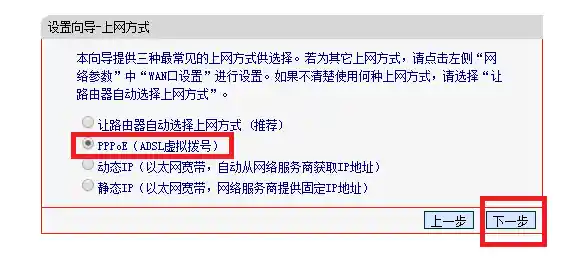
在开始设置之前,我们得先看看你的电脑有没有接收WiFi信号的能力。
- 看机箱后面: 先关机,看看台式机主机的后面板,除了有网线插口、USB口、音响口的地方,你有没有看到一两条小小的、像短铅笔头一样的“小尾巴”?如果有,恭喜你,你的主板已经集成了无线网卡,天线可能还没拧上,你只需要找到包装盒里附带的天线,把它拧紧在那个接口上就行了。
- 看系统状态栏: 开机进入Windows系统后,看一下屏幕右下角的任务栏,如果有一个像扇子形状的WiFi图标,那就说明你的电脑有无线功能,而且很可能驱动已经装好了,如果那里只有一个电脑显示屏的小图标(有线网络图标),那可能意味着你的电脑没有内置无线网卡,或者驱动没装好。
- 设备管理器里查一查: 如果看不出来,还有个更准确的方法,在键盘上同时按下
Win键(窗户图标那个)和 X键,然后在弹出的菜单里选择“设备管理器”,打开后,找找有没有一个叫“网络适配器”的项目,点开它下面的小箭头,在展开的列表里,如果你能看到包含“Wireless”、“WLAN”、“Wi-Fi”、“802.11”这类字眼的选项,那也说明你的电脑有无线网卡。
第二步:万一没有,怎么“装上”无线网卡?
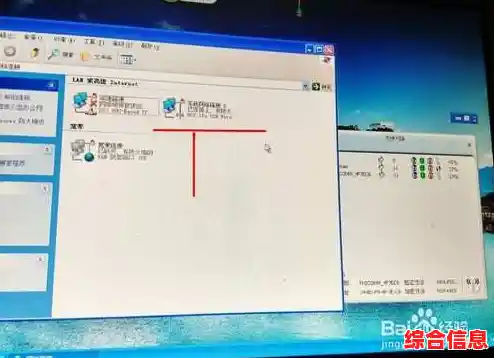
如果你的电脑经过上面检查,确定没有无线网卡,也别灰心,现在市面上有非常方便的USB无线网卡,就像个U盘一样,即插即用,是性价比最高的选择。
- 购买选择: 去电商平台或电脑城买个USB无线网卡,建议选择支持WiFi 6协议的,速度更快,也更适应未来的网络环境,样子就像个稍大一点的U盘。
- 安装硬件: 把买来的USB无线网卡,直接插到你电脑主机任何一个空闲的USB口上,Windows 10或Windows 11系统通常会很智能,会自动识别并安装好基本驱动,有些品牌可能需要你放入附带的光盘或从官网下载驱动安装一下,按照说明操作就行,一般都很简单。
- 连接天线: 有些USB网卡也会自带一根可折叠的天线,记得把它立起来,信号会更好。
第三步:开始“连接”你家的WiFi
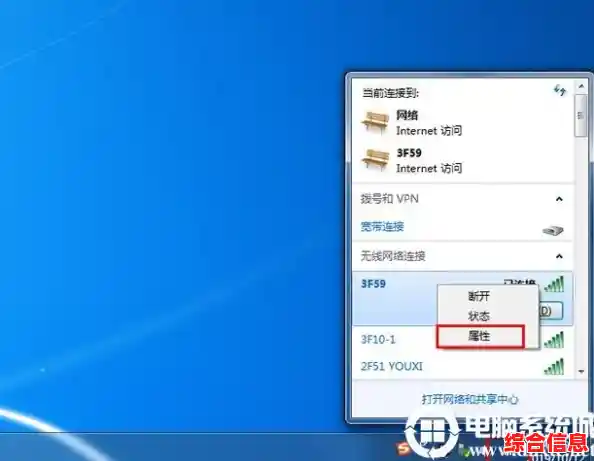
无论你是用主板自带的无线网卡,还是刚插上的USB网卡,接下来的步骤都是一样的。
- 找到WiFi图标: 确保你的无线网卡天线已经接好(如果是外置的),点击屏幕右下角任务栏上的那个网络图标,它可能像个扇子(WiFi信号),也可能像个地球(未连接网络)。
- 打开网络列表: 点击之后,在旁边会弹出一个方框,顶部通常会有一个“Wi-Fi”的开关,确保它是“开”着的状态,开关打开后,下方就会自动搜索并列出你周围所有能搜到的WiFi网络名称。
- 选择你的网络: 在列表中找到你家的WiFi名称(SSID),如果你不确定哪个是,可以看看路由器底部贴的标签,上面一般会写着默认的WiFi名称。
- 输入密码: 点击你家的WiFi名称,然后会有一个“自动连接”的选项,建议勾选上,这样以后开机就能自动连了,接着点击“连接”按钮,这时,系统会弹出一个框,让你输入网络安全密钥——这就是你家的WiFi密码,同样,这个密码一般也写在路由器的底部标签上,仔细输入密码,注意大小写。
- 成功连接: 密码输入正确后,点击“下一步”,稍等几秒钟,你会看到网络图标变成了扇子形状,并且显示“已连接,安全”,这时,你就可以打开浏览器,试试能不能上网了!
第四步:万一连不上怎么办?几个小检查
有时候可能会遇到连不上的情况,别慌,按顺序检查这几项:
- 检查路由器: 首先确认一下你家的路由器是不是开着机,指示灯是不是正常闪烁的,可以试试用手机连一下同一个WiFi,看手机能不能上网,如果手机也上不去,那可能就是路由器或者宽带本身的问题了。
- 检查密码: 这是最常见的原因,再仔细核对一下密码,是不是输错了?特别是容易混淆的数字和字母。
- 检查信号强度: 如果你的台式机离路由器特别远,或者中间隔了好几堵墙,信号可能会很弱,可以尝试把路由器挪个位置,或者给台式机换个接收好点的地方(比如用USB延长线把USB网卡放到桌面上)。
- 重启大法: 简单粗暴但有效,把路由器和台式机都关机,等待一分钟,然后先开路由器,等路由器的指示灯闪烁稳定后,再开台式机,重新尝试连接。
好了,以上就是给台式机设置无线网络的全部流程,其实一点也不复杂,就像给手机连WiFi一样简单,你就可以享受在书房、在客厅任何角落无线上网的自由了!